На этом завершаем. Если у вас остались какие-либо вопросы, не стесняйтесь задавать их в комментариях. Также мне будет очень приятно, если вы поделитесь этой статьей в социальных сетях. Жду вас снова!
Как одновременно подключить наушники и колонки?

Если вы часто работаете за персональным компьютером, вы, наверное, сталкивались с проблемой одновременного подключения и колонок, и наушников. Она возникает в тех случаях, когда необходимо, чтобы оба устройства функционировали одновременно, но переключать их каждый раз не представляется возможным. Давайте разберёмся, как можно решить эту задачу.
Универсальный способ
Одним из простых решений для подключения обоих устройств является использование небольшого дополнительного устройства, которое можно приобрести практически в любом магазине, занимающимся продажей радиотехники и электроники — это разветвитель. Этот девайс подсоединяется к 3,5-миллиметровому аудиоразъему на системном блоке компьютера и предлагает два одинаковых разъема, в которые можно подключить необходимые вам устройства воспроизведения. Такой метод значительно упрощает процесс подключения и позволяет избежать манипуляций с системными настройками для вывода звука на несколько устройств одновременно.
Тем не менее, могут возникнуть ситуации, когда нет возможности приобрести данный девайс или попросту нет времени на это.
В таких случаях вы можете использовать альтернативные способы подключения.
Как подключить наушники и колонки одновременно
Если на вашем ПК установлена звуковая карта Realtek, легко можно настроить работу колонок и наушников одновременно. Ниже приведены шаги, которые следует выполнить:
- Открыть Панель управления (это можно сделать нажимая на кнопку Пуск на дисплее компьютера или используя поисковую строку);
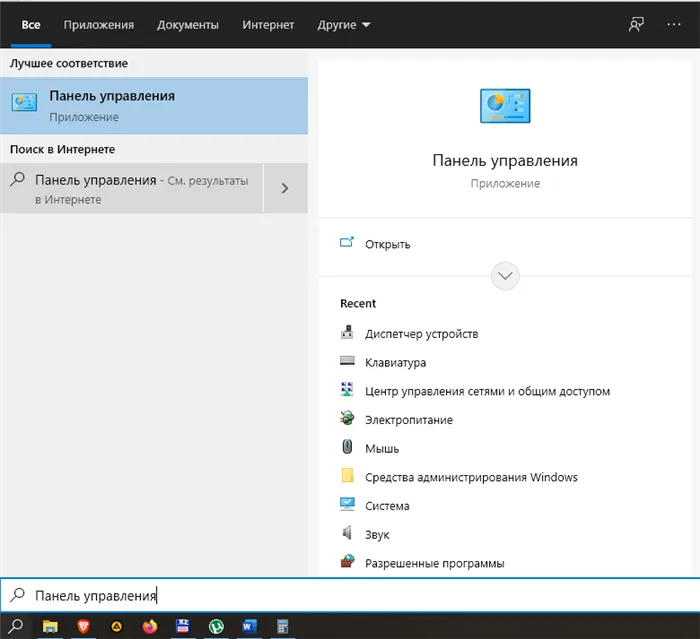
- Перейти к разделу, названному Диспетчер Realtek HD, и запустить данный инструмент;
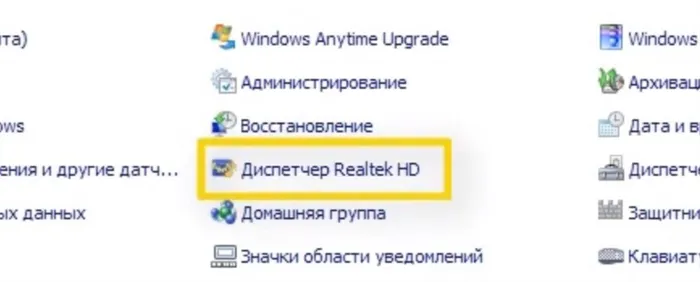
- В правом верхнем углу открывшегося окна кликнуть по пункту Дополнительные настройки устройства;
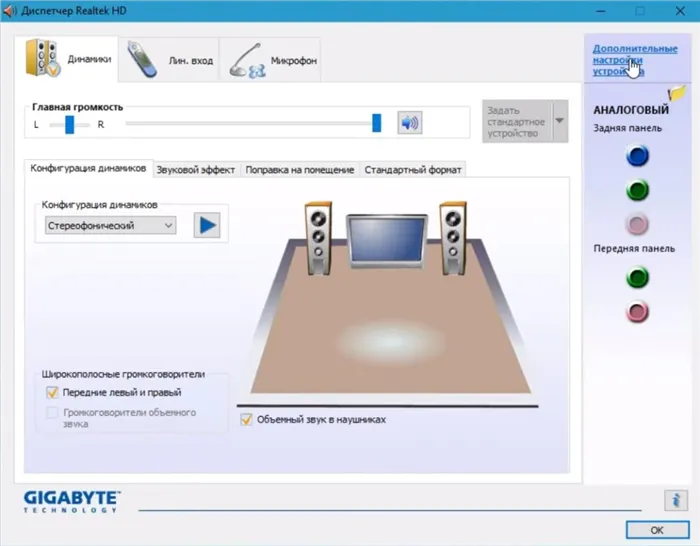
- В разделе характеристик воспроизведения выбрать пункт Отключить, а в строке записи переключить значение на Объединить;
- Справа вверху, над надписью Аналоговый, кликнуть по изображению желтой папки;
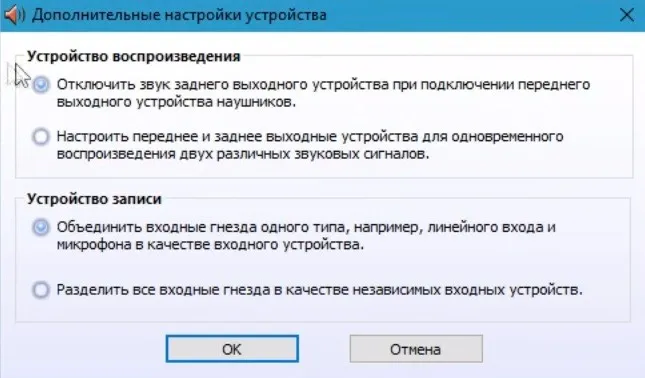
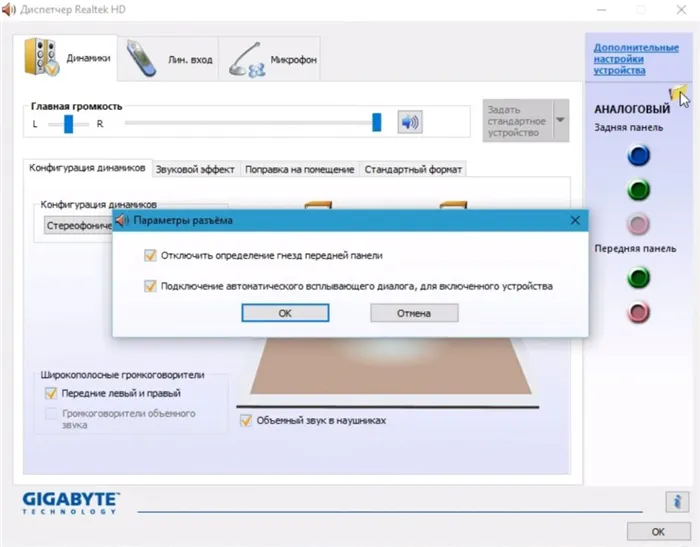
После завершения всех этих действий ваше устройство будет настроено таким образом, что наушники подключатся через выход на передней панели ПК, а колонки — с задней стороны (иногда они могут быть подключены наоборот, однако это не принципиально).
Вывод звука на 2 устройства сразу
Для одновременного вывода звука на несколько устройств можно воспользоваться дополнительными инструментами, такими как Stereo Mix.
Важно! Эта функция в десятой версии операционной системы Windows отключена по умолчанию. Чтобы воспользоваться данной опцией, пользователю необходимо вручную её активировать на своём компьютере.
Следующие шаги помогут вам в этом:
- Открыть меню, нажав клавишу Пуск на дисплее вашего ПК (стационарного или портативного);

- Перейти в раздел под названием Звук (можно также ввести его название в поисковую строку);
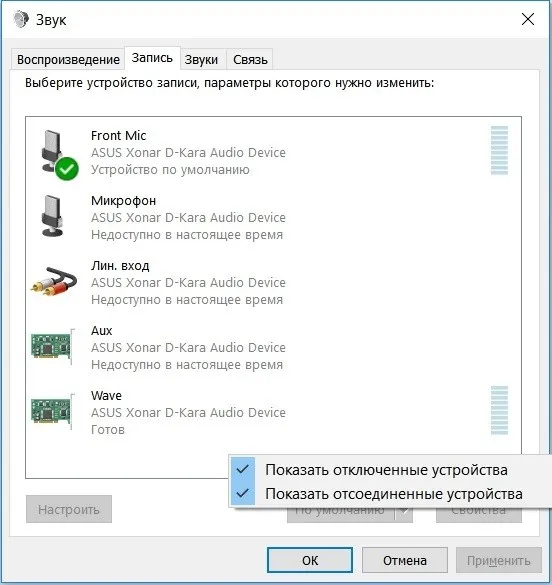
- Откроется дополнительное окно, где вам нужно нажать на изображение Компьютерные колонки и активировать опцию Выбрать по умолчанию;
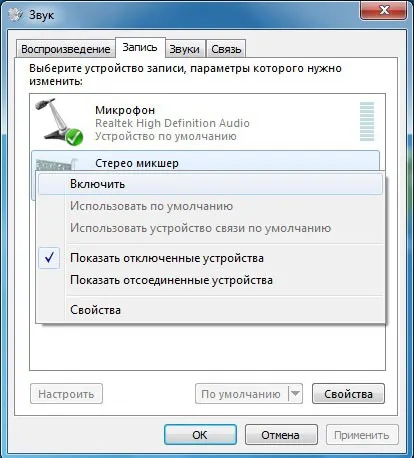
- Перейдите на вкладку Запись, правой кнопкой мыши кликните по пустому месту на открытой панели;
- В появившемся списке функций выберите строку Показать отключенные устройства;
- Найдите строку Wave Out Mix, Моно или Стерео Микс и активируйте пункт Включить.
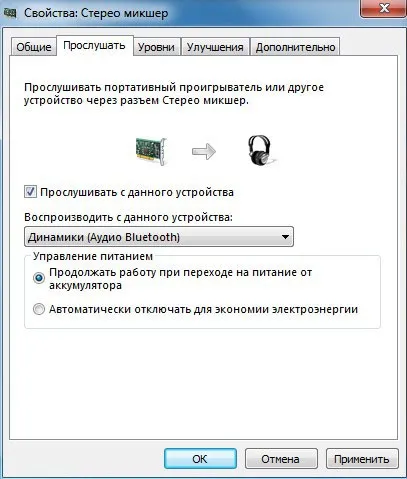
После выполнения этих шагов необходимо нажать на строку Установить, как устройство по умолчанию, а затем активировать Воспроизведение через этот функционал. Пользователь должен дважды подтвердить выбранный вариант, чтобы разделить действие колонок и наушников, и затем перезагрузить свой ПК.
Подключение без разветвителя
Этот способ подходит для вывода одного и того же аудиосигнала через разные интерфейсы. Например, вы можете одновременно воспроизводить звук на подключенной к акустической системе, использующей 3.5 мм порт, и на беспроводных наушниках, которые могут соединяться с компьютером через USB донгл или использовать встроенный беспроводной адаптер ноутбука.
- Щелкните правой кнопкой мыши на значке динамика в нижнем правом углу экрана и выберите Звуки;
- Переключитесь на вкладку Запись и щелкните правой кнопкой мыши по свободному месту на открытой панели;
- Установите галочку Показывать отключенные и выделите Стерео микшер;
- Кликните правой кнопкой мыши и выберите опцию Включить, а затем отметьте Использовать по умолчанию;
- Затем снова щелкните правой кнопкой мыши и выберите Свойства;
- В открывшемся окне на вкладке Прослушать установите галочку Прослушивать с этого устройства;
- В выпадающем списке выберите дополнительное устройство воспроизведения.
Перед использованием, например, беспроводной гарнитуры таким образом, убедитесь, что колонка уже подключена и она работает корректно.
Также проверьте, что в разделе аудиопараметров на вкладке Звук ваша аудиосистема указана как устройство по умолчанию.
С помощью рассмотренного аудиомикшера звук, выводимый на аудиосистему, можно воспроизводить через дополнительное устройство.
Назначение приложений определенным звуковым устройствам в Windows 10
В Windows 10 довольно легко настроить, чтобы звук от разных приложений — например, аудиоплеера и браузера, воспроизводящего онлайн фильм — выводился на разные устройства, такие как колонки или наушники, и телевизор. Вот пошаговая инструкция:
- Щелкните правой кнопкой мыши на динамике в нижнем правом углу и выберите Параметры звука;
- Прокрутите вниз и в разделе Дополнительные параметры выберите Параметры устройств и громкости приложений;
- Напротив каждого приложения в выпадающем списке установите желаемые устройства вывода звука.
Как одновременно подключить колонки и наушники
В этом руководстве мы рассмотрим несколько методов одновременного подключения наушников и колонок.
Существует специальное устройство, которое было придумано для решения данной проблемы. Его называют разветвитель 3.5 мм (также известный как мини джек разветвитель или мини джек двойник).
Вы можете увидеть два самых распространённых варианта этого устройства на изображениях ниже.


Не имеет значения, какой вариант вы выберете: результаты и цена будут практически идентичными.
Что касается стоимости, это устройство обычно стоит всего лишь несколько центов, а иногда и вовсе менее доллара.
Кроме того, с помощью этого девайса можно, скажем, подключить двое наушников к телефону или планшету, чтобы совместно наслаждаться музыкой или смотреть фильм в автобусе или поезде. Это особенно удобно во время длительных поездок.
Способ применения
Думаю, здесь все очевидно. Просто подключите разветвитель в звуковой разъем компьютера (зеленый), а затем в сам разветвитель подключите наушники и колонки.
Таким образом, вы сможете одновременно подключить наушники и колонки.
Способ 2: подключение колонок и наушников одновременно без разветвителя
Если вам жаль тратить даже этот небольшой доллар, воспользуйтесь следующим методом.
Важно! Этот способ работает только в случае совместимости со звуковой картой Realtek HD.
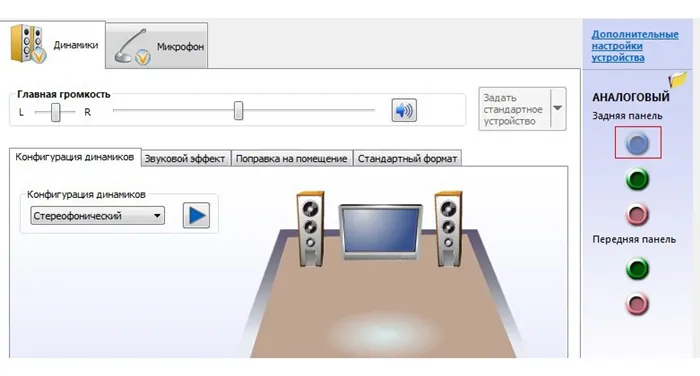
- Подключите колонки к зеленому выходу, а наушники к синему;
- Запустите Диспетчер Realtek HD.
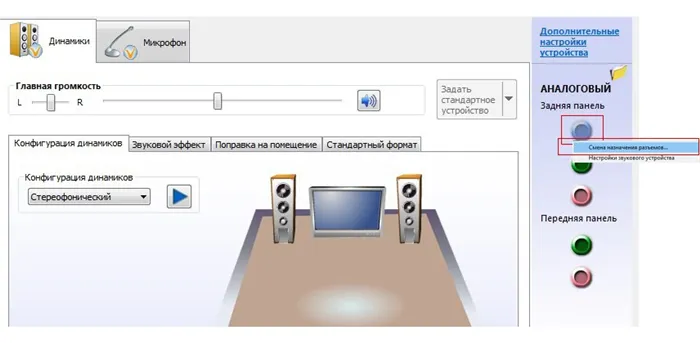
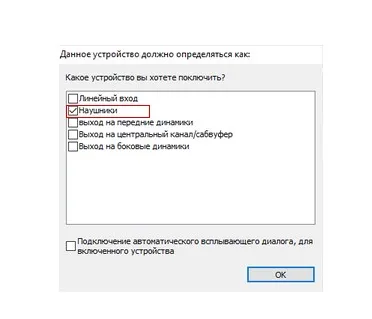
Щелкните правой кнопкой мыши по значку синего выхода справа. В этом меню выберите пункт Смена назначения разъемов.
Это и все. Я надеюсь, что эта статья немного поможет вам. Пожалуйста, напишите в комментариях, было ли это руководство полезным!







